1、虚拟机连接网络
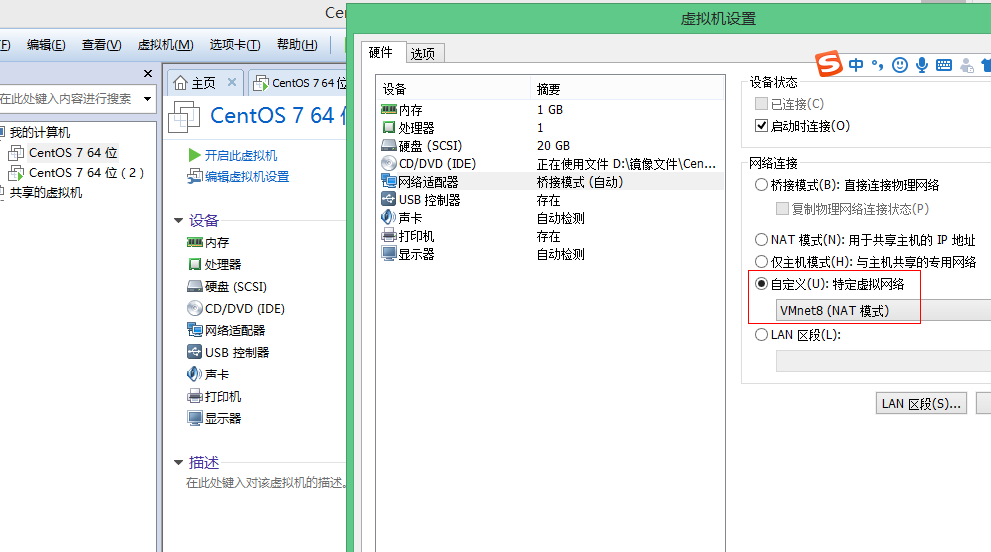
一般做完上面这步就能连网了
2、xshell连接虚拟机
需要查看4个ip地址,每个都要不一样。
①查看虚拟机上Linux的 IP地址
centos命令:ip addr
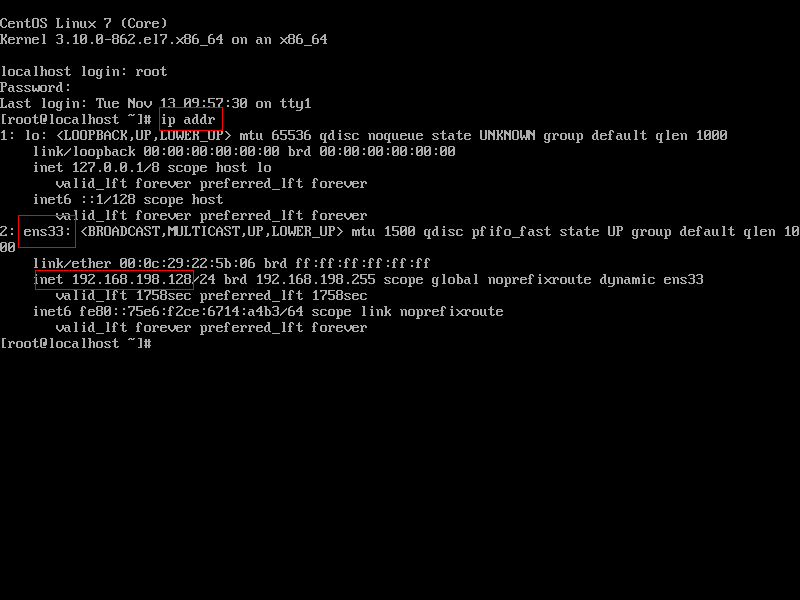
若找不到,该ip地址,则需要修改配置文件
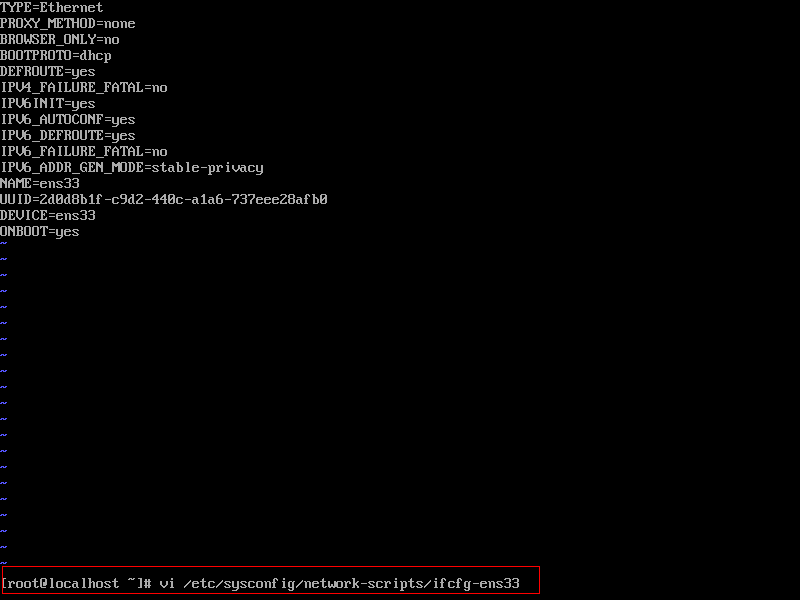
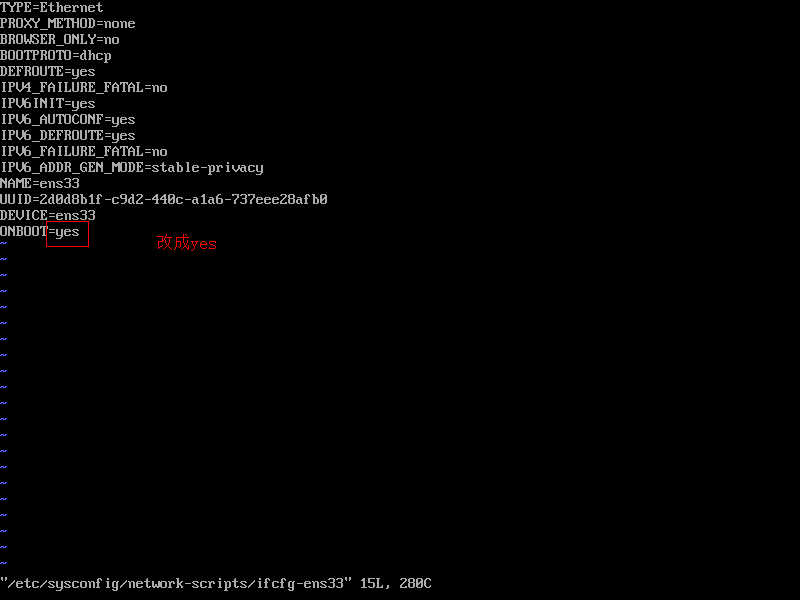
②查看虚拟机的子网ip。在虚拟机中“编辑 -> 虚拟网络编辑器”
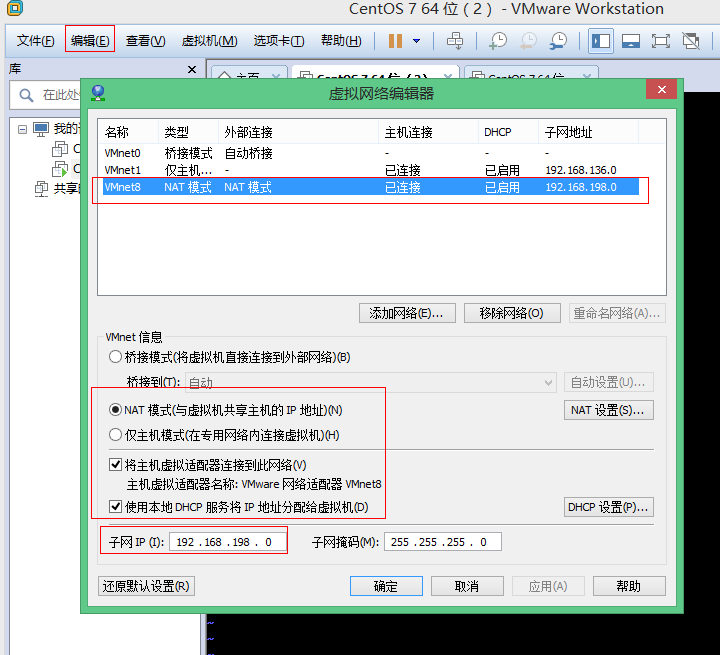
③物理虚拟网卡 VMware Network Adapter VMnet8 的配置
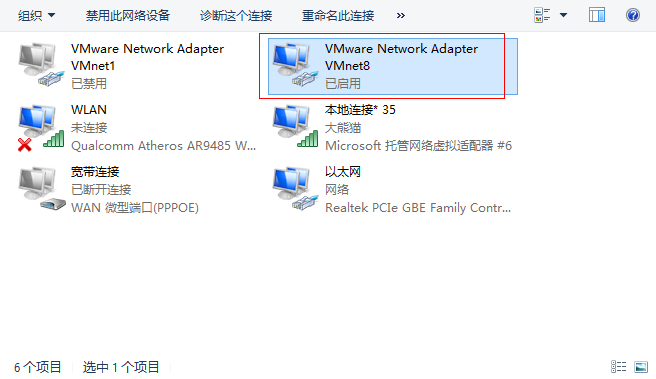
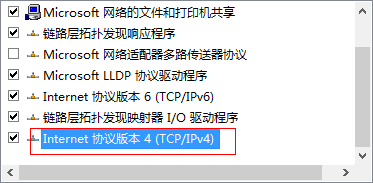
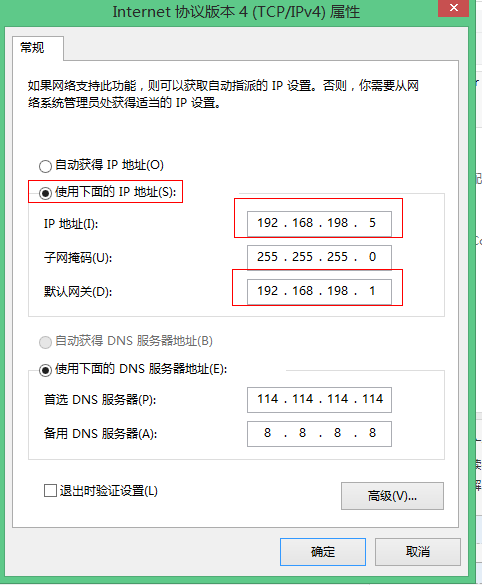
这里有两个ip,一个是ip地址,一个是默认网关。
以上四个ip地址都在同一网段,且不相同即可。即都在192.168.198.x网段,最后一位分别为128,0,5,1。
二、xshell连接虚拟机
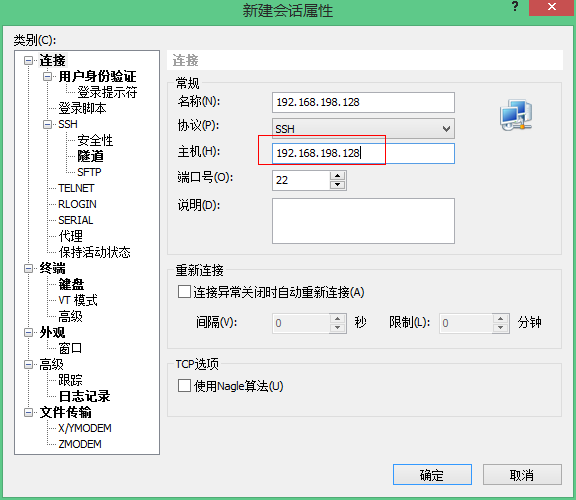
填入linux系统ip地址即可。
三、锐捷与虚拟机冲突解决。
如果虚拟机与锐捷校园网冲突,那么可以关闭网络适配器。
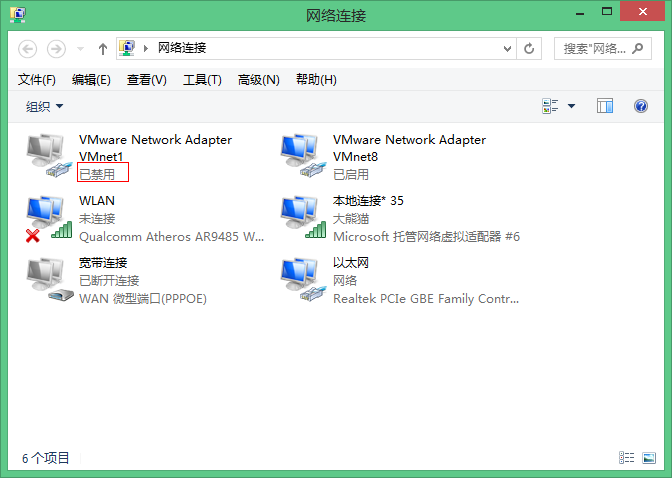
这样就不冲突了,但虚拟机可能上不了网。我们可以写一个bat(批处理)来启动虚拟机网络服务。
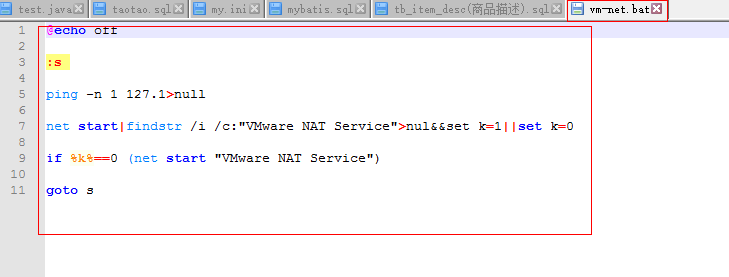
双击下面的bat文件即可启动虚拟机网络服务

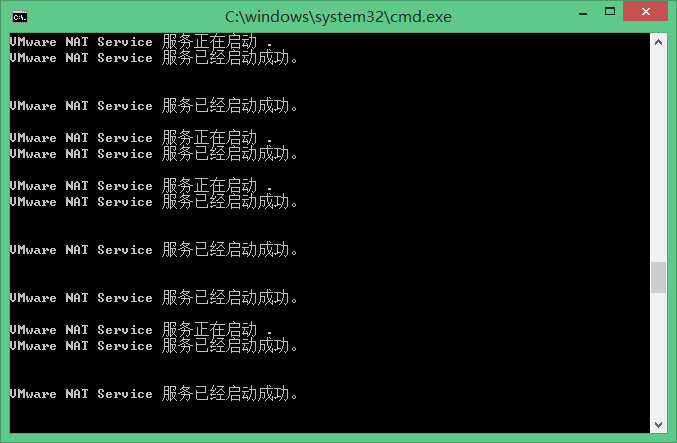




 本文详细介绍了如何配置虚拟机网络,包括虚拟机内部Linux系统的IP设置,虚拟网络编辑器的使用,以及物理虚拟网卡的配置。同时,提供了通过Xshell连接虚拟机的方法,以及解决锐捷校园网与虚拟机网络冲突的方案。
本文详细介绍了如何配置虚拟机网络,包括虚拟机内部Linux系统的IP设置,虚拟网络编辑器的使用,以及物理虚拟网卡的配置。同时,提供了通过Xshell连接虚拟机的方法,以及解决锐捷校园网与虚拟机网络冲突的方案。
















 1万+
1万+

 被折叠的 条评论
为什么被折叠?
被折叠的 条评论
为什么被折叠?








